很多人都像我一样,从小就有个梦想,就是能自己制作一个属于自己的网站,下面就让我图解一下制作过程,针对广大小白,大神绕道。
首先,我推荐一款类似于记事本的编译工具,叫sublime2 Text2,下载地址http://download.csdn.net/detail/gshengod/5942957。
软件的界面。
下面讲一下网页编程部分。对于新手,那些画线格式的操作都有些困难。所以我建议用模板来做,在模板的基础上进行改动,主要是index.html页面和style.css的页面进行改动就行。这里提供一个模板,下载地址http://download.csdn.net/detail/gshengod/5942997。
生成的网页是 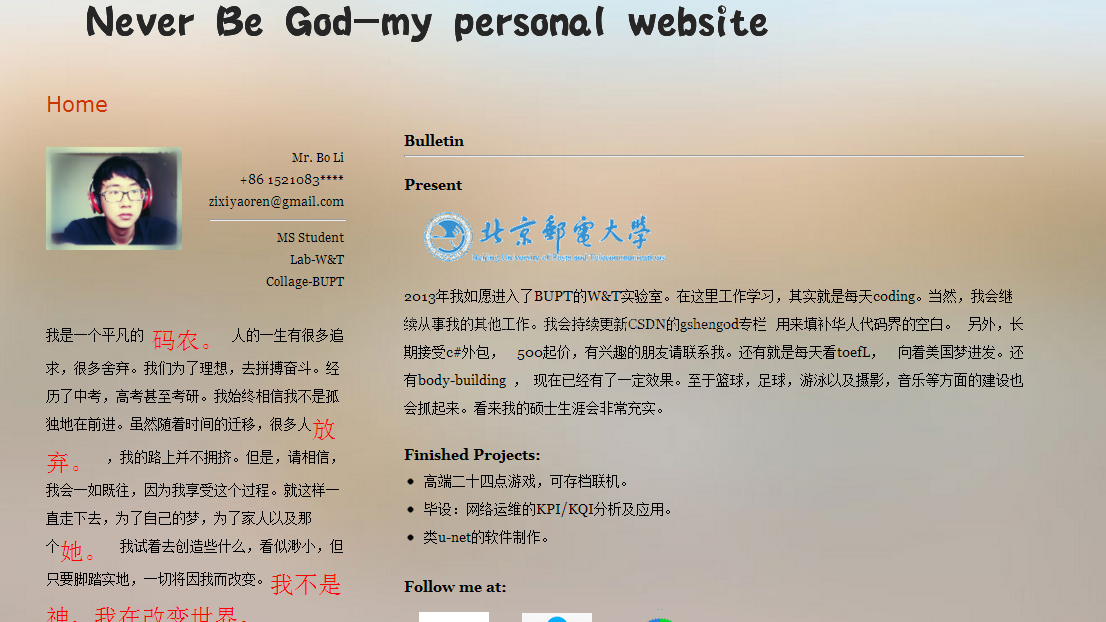
制作完网页,剩下的就是网页的发表了。这里我推荐大家发到github上,原因是这个网站很稳定,而且域名比较好。因为挂到到 github上的步骤有些复杂,下一篇文章我来单独讲。








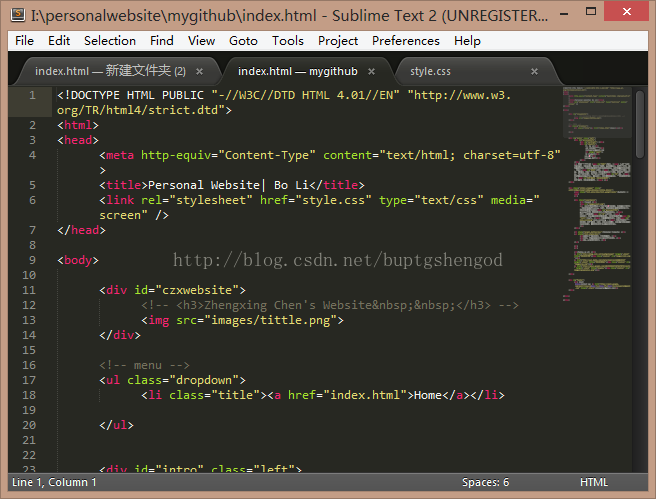













 4929
4929











 被折叠的 条评论
为什么被折叠?
被折叠的 条评论
为什么被折叠?








